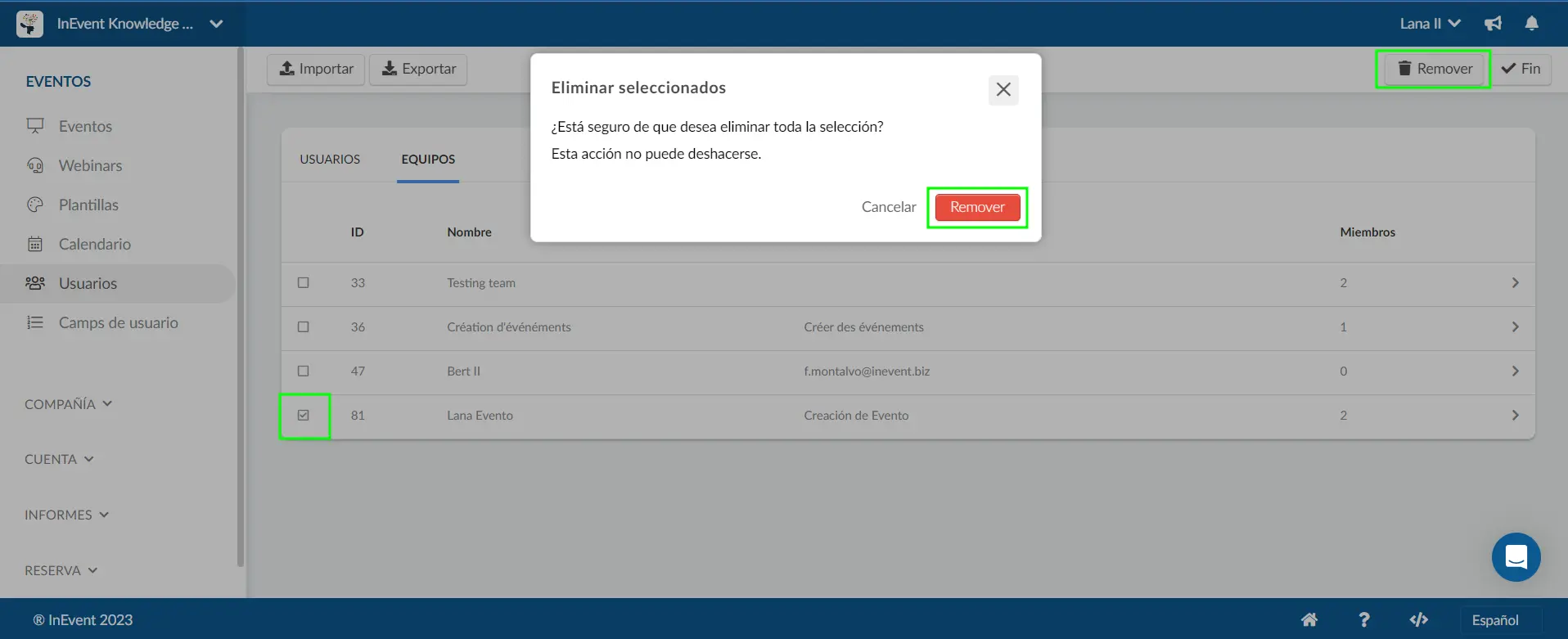Usuarios de Equipos de la Compañía
Con la función Equipos, puede organizar mejor su empresa clasificando a los usuarios de la empresa en diferentes equipos. Puede tener el mismo conjunto de perfiles de permisos para los usuarios dentro del mismo equipo, lo que permite que cada equipo creado tenga diferentes funciones que puede llevar a cabo en la empresa.
Este artículo lo guiará sobre cómo usar la función Equipos y cómo se puede usar para optimizar la colaboración dentro de su empresa.
¿Cómo creo un equipo?
Para crear un equipo, siga las instrucciones a continuación:
- Haga click en Usuarios en el menú de la izquierda y haga click en Equipos a nivel de empresa.
- Para agregar un equipo, haga click en + Nuevo equipo.
- Complete el Nombre del equipo y la Descripción opcional si lo desea.
- Haga click en Crear.
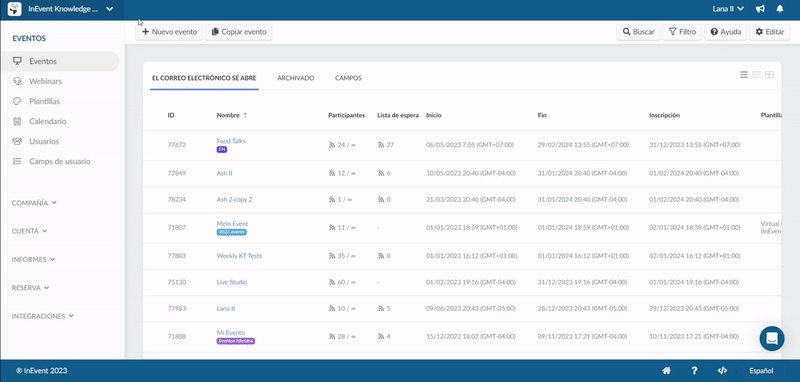
¿Cómo agrego miembros a un equipo?
Para agregar miembros a su equipo, primero debe asegurarse de haber agregado usuarios a la empresa y asegurarse de que compartan el mismo conjunto de perfiles de permisos para llevar a cabo funciones específicas a nivel de empresa.
Una vez que hayas hecho lo anterior, completa los siguientes pasos:
- Haga click en el equipo que ha creado y haga click en el botón azul + Agregar miembro.
- Seleccione el usuario que se agregará al equipo usando el cuadro desplegable Seleccionar un usuario. Para buscar usuarios, escriba su nombre o dirección de correo electrónico en el cuadro de texto.
- Complete el Rol de usuario (opcional).
- Haga clic en Agregar miembro.
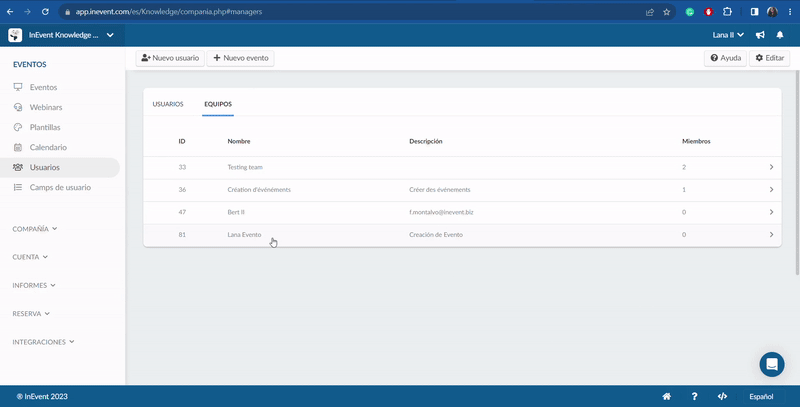
¿Cómo elimino a una miembro de un equipo?
Para eliminar a un miembro del equipo, siga los pasos a continuación:
- Haga click en el equipo del que desea eliminar miembros en la pestaña Equipos.
- Haga click en Editar.
- Marque la casilla de verificación junto al miembro que desea eliminar.
- Haga click en el botón Remover en la esquina superior derecha
- Haga click en el botón Remover nuevamente cuando la ventana emergente de verificación le pregunte si confirma la acción.

Misma notificación de equipo para formularios de reserva
Es posible que los miembros de un equipo reciban notificaciones por correo electrónico cuando un miembro del mismo equipo completa un formulario de reserva. Para recibir una notificación por correo electrónico cuando se envía un formulario de reserva, el usuario debe agregarse al mismo equipo y debe agregarse como propietario del formulario.
Para hacer esto, vaya a Reserva > Formularios, seleccione el formulario de Reserva, haga click en Editar y luego haga click en Configuración en la barra superior. Agregue el usuario al campo Propietarios del formulario y luego marque la casilla de notificación de Mismo equipo.
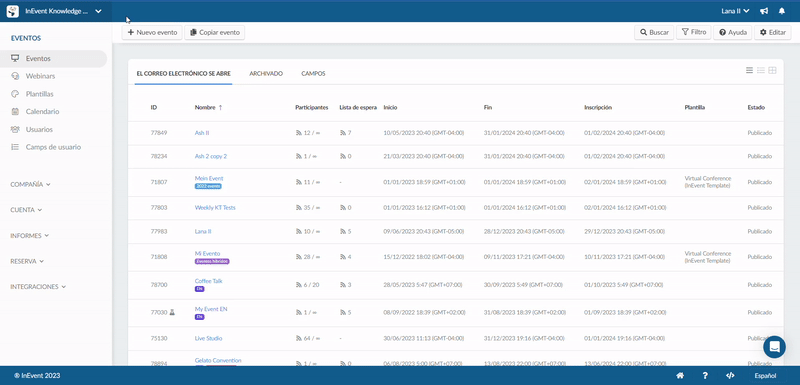
¿Cómo elimino un equipo?
Para eliminar un equipo, siga los pasos a continuación:
- Haga click en Editar en la pestaña Equipos.
- Marque la casilla de verificación junto al equipo que desea eliminar.
- Haga click en el botón Remover en la esquina superior derecha de la página
- Haga click en el botón Remover nuevamente cuando aparezca el cuadro de confirmación para confirmar la acción.